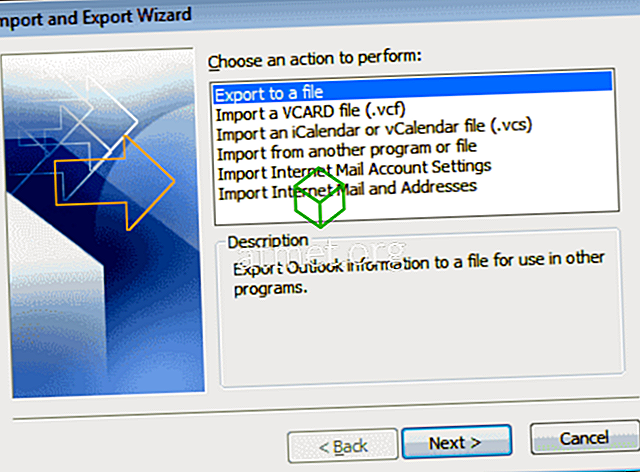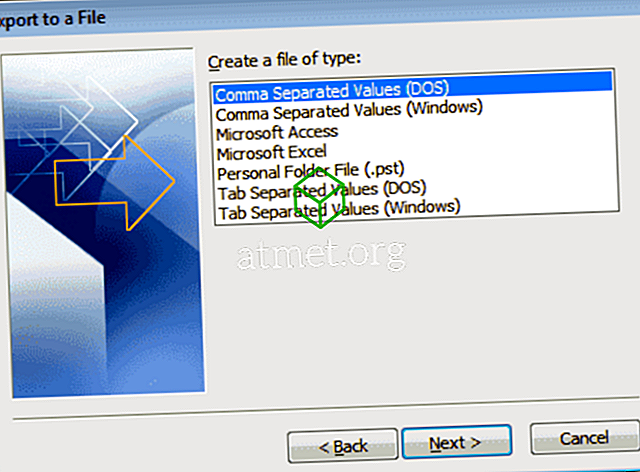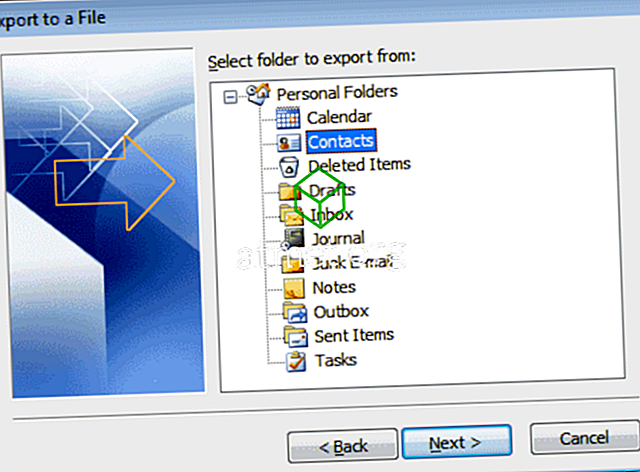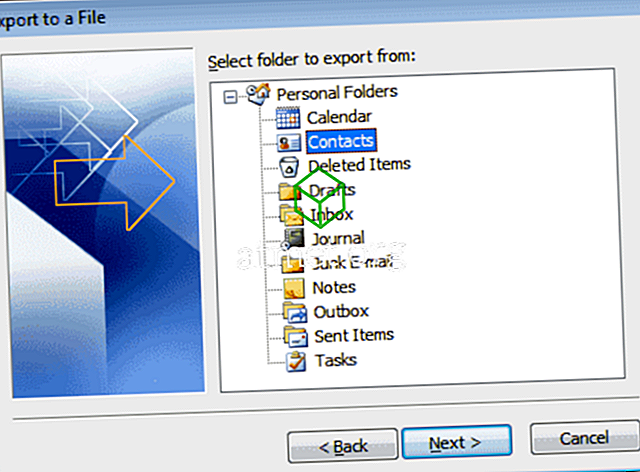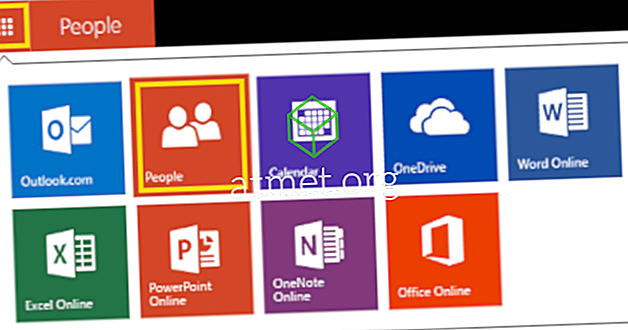बहुत से लोग क्लाउड-आधारित सेवाओं पर स्विच कर रहे हैं। यदि आप Microsoft Outlook से अपने Windows Live मेल खाते पर जा रहे हैं, तो आप अपने Outlook संपर्क को अपने साथ ले जाना चाह सकते हैं। हम आपको बताएंगे कि अपने Windows Live Mail खाते में Outlook से अपने संपर्कों को कैसे आयात किया जाए।
आउटलुक एक्सपोर्ट स्टेप्स
- आउटलुक में, " फाइल "> " ओपन एंड एक्सपोर्ट "> " इम्पोर्ट / एक्सपोर्ट " चुनें।
- विज़ार्ड की पहली स्क्रीन, " फ़ाइल में निर्यात करें" चुनें, फिर " अगला " चुनें।
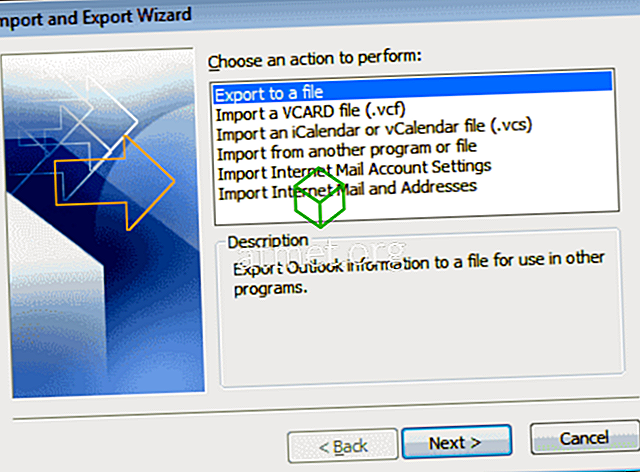
- " कॉमा सेपरेटेड वैल्यूज़ (डॉस) " चुनें, फिर " नेक्स्ट " चुनें।
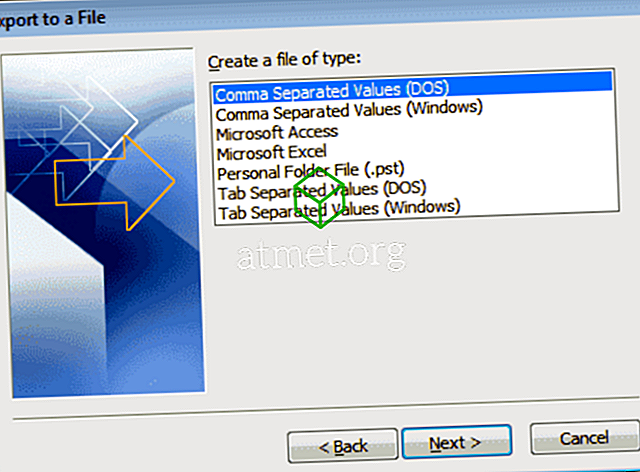
- सूची में " संपर्क " चुनें, फिर " अगला " चुनें।
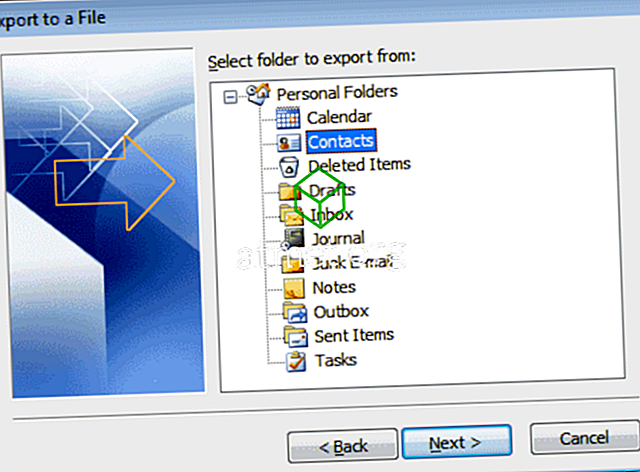
- फ़ाइल को किसी स्थान पर सहेजें। यदि आप पूर्ण पथ टाइप करने से बचना चाहते हैं तो " ब्राउज ... " बटन पर क्लिक करें। " अगला " चुनें।
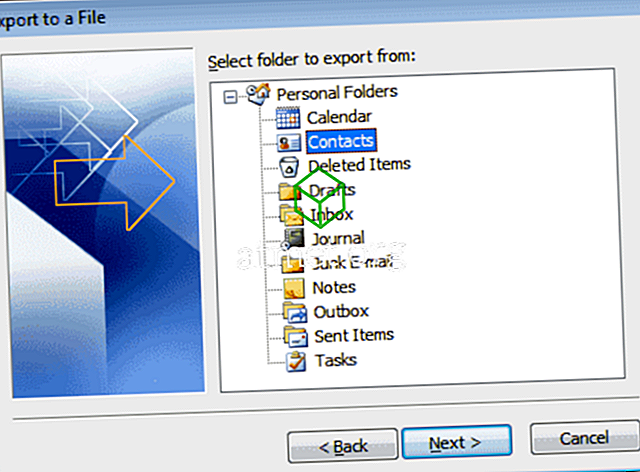
- " समाप्त करें" चुनें।
फ़ाइल को .CSV एक्सटेंशन के साथ निर्यात किया जाता है।
अब हमारे पास हमारी निर्यात फ़ाइल है, हम इसकी सामग्री को विंडोज लाइव मेल में आयात कर सकते हैं।
विंडोज लाइव मेल इम्पोर्ट स्टेप्स
- इंटरनेट एक्सप्लोरर का उपयोग करके अपने विंडोज लाइव मेल खाते में लॉगिन करें।
- स्क्रीन के ऊपरी-बाएँ कोने पर एप्लिकेशन बटन का चयन करें और " लोग " चुनें।
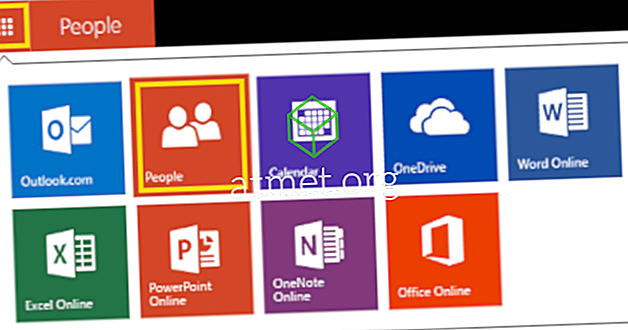
- " प्रबंधित करें "> " लोग जोड़ें " चुनें। नोट: यदि आप पहले से ही "लोग जोड़ें" स्क्रीन पर हैं, तो आपको ऐसा करने की आवश्यकता नहीं हो सकती है।
- " आयात प्रारंभ करें" चुनें।
- " अन्य " चुनें।
- " फ़ाइल चुनें" चुनें और आपके द्वारा निर्यात की गई सीएसवी फ़ाइल का चयन करें।
- " अपलोड करें" चुनें।
कुछ सेकंड के बाद संपर्कों को विंडोज लाइव मेल पर सफलतापूर्वक आयात करना चाहिए।
सामान्य प्रश्न
मेरे पास Outlook में निर्यात करने का विकल्प क्यों नहीं है?
यदि आप किसी कार्य या स्कूल के कंप्यूटर पर आउटलुक का उपयोग कर रहे हैं, तो आउटलुक से निर्यात करने का विकल्प सिस्टम प्रशासक द्वारा प्रतिबंधित किया जा सकता है। इसे सक्षम करने का कोई तरीका है या नहीं यह देखने के लिए आपको अपने आईटी विभाग से संपर्क करना होगा। अन्यथा, आप संपर्कों को VCF फ़ाइलों के रूप में निर्यात करने के लिए वर्कअराउंड का उपयोग कर सकते हैं ताकि आप उन्हें एक-एक करके आयात कर सकें।